Работа с plug-ins в SAWStudio
Слот FX Pre Fader
Для подключения plug-ins до регуляторов громкости и панорамы служит слот Pre Fader. Щелчок в области, расположенной правее кнопки FX (рис. 1.94), вызывает окно FX Pre Patches.
В примере на рис. 1.94 список plug-ins пуст,.поэтому присутствует только надпись [End Of List]. Поле Input Trk N (где N – номер трека) информирует о том, на какой трек назначаются эффекты.
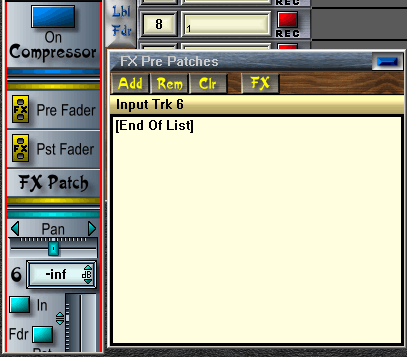
Рис. 1.94. Вызов окна FX Pre Patches
Все управление процессом подключения plug-ins сосредоточено в четырех кнопках.
- FX – доступ к окну FX Choices (рис. 1.95), в котором содержится список установленных plug-ins.
- Add (Добавить) – подключение программного модуля, выделенного в списке FX Choices (рис. 1.96). При этом автоматически вызывается окно с элементами управления plug-ins.
Примечание
Такое подключение plug-ins называется "в разрыв", т. к. канал как бы разрыва ется и в точку разрыва подключается эффект (эффекты). Сигнал последовательно проходит через цепочку подключенных модулей.Совет
Если щелкнуть по кнопке Add с нажатой клавишей SHIFT, то окно настроек эффекта не появляется. Этим способом удобно пользоваться в том случае, если открыто одновременно несколько окон plug-ins, т. к. окна plug-ins находятся всегда на переднем плане и могут закрыть окно FX Pre Patches. - Rem (Remove) – удаление выделенного модуля из списка в окне FX Рге Patches.
- Clr (Clear) – полная очистка списка подключенных plug-ins. Комбинация CTRL + щелчок на кнопке Clr очищает от plug-ins все каналы, ассоциированные с окном FX Pre Patches.
Совет
Комбинация CTRL + Clr действует во всех окнах подключения plug-ins. Поэтому для очистки всех каналов, например, от plug-ins, подключенных в слот Pst Fader, необходимо применить эту комбинацию в окне FX Post Patches любого канала.
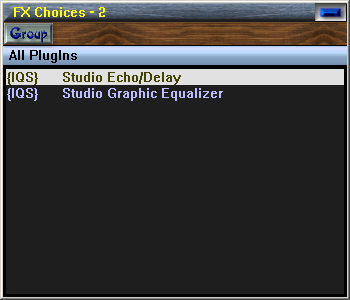
Рис. 1.95. Окно FX Choices
